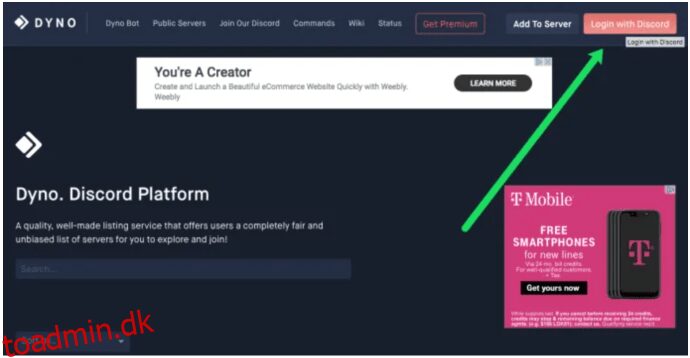Brug af bots til at tilpasse din Discord-server er en ting, der gør denne beskedapplikation så fantastisk. Selvom muligheden for automatisk at tildele roller ikke er let tilgængelig i applikationen, er tilføjelse af en bot en enkel og effektiv måde at få arbejdet gjort.
Roller er et definerende træk ved en Discord-servers hierarki. De giver specifikke privilegier til et medlem, hvilket gør dem i stand til at udføre visse opgaver på serveren.
Nogle gange ville det være nemmere at få en rolle automatisk tildelt et medlem for at nå en bestemt milepæl, udføre en bestemt opgave eller blot for at forblive et loyalt medlem.
Den eneste kendte måde i øjeblikket at autotildele roller på er ved brug af en Discord Bot.
Indholdsfortegnelse
Brug af bots til automatisk at tildele roller i Discord
Der er et par forskellige bots at vælge imellem. Hver enkelt kan automatisk tildele roller til medlemmer. Denne artikel vil detaljere, hvordan du opsætter bot og automatisk tildeling af funktionen med to af de mere fremtrædende bots på markedet.
Dyno Bot
Dyno Bot er en funktionsrig Discord-bot, der bruges på over 3 millioner Discord-servere. Det kan tilpasses fuldt ud og har et enkelt og intuitivt web-dashboard. Dyno Bot tilbyder også en musiksøgningsmulighed, der henter videoer fra YouTube, så du kan se dem, en automatisk Google-søgningsfunktion til at surfe på nettet på dine vegne, forskellige brugerdefinerede kommandoer til din rådighed, en “Meddelelser”-funktion og meget mere.
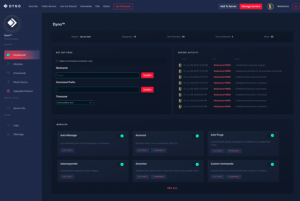
Sådan opsætter du Dyno Bot
Processen med at opsætte Dyno Bot er enkel med få trin. Processen er relativt hurtig og nem, og når den først er oppe at køre, er aktivering af “Autorole” et par ekstra trin væk.
For at konfigurere Dyno Bot skal du starte med at besøge den officielle hjemmeside og downloade værktøjet:
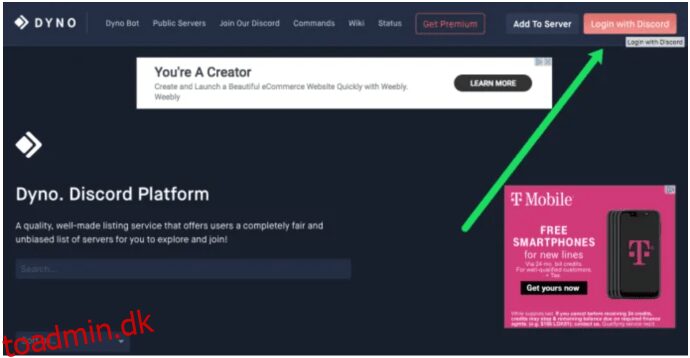
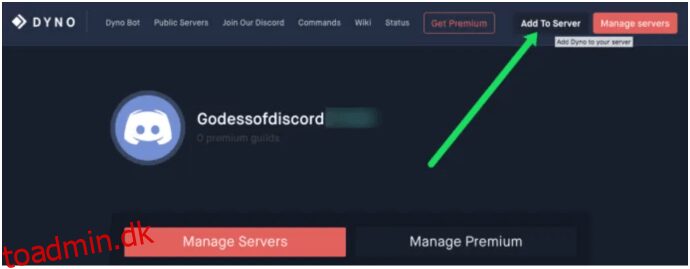
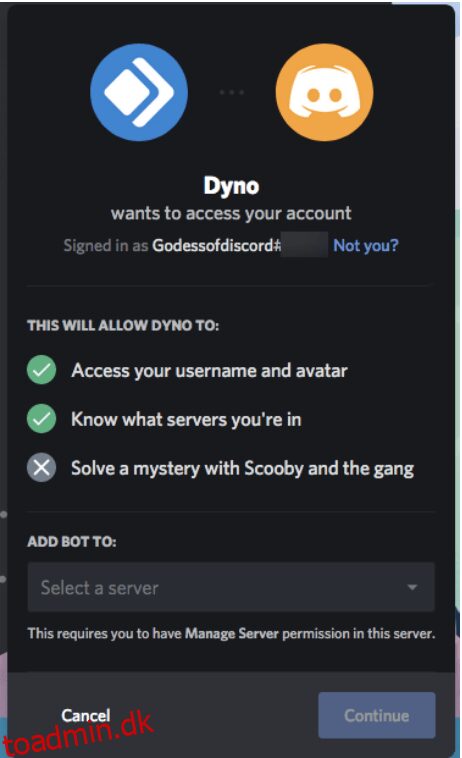
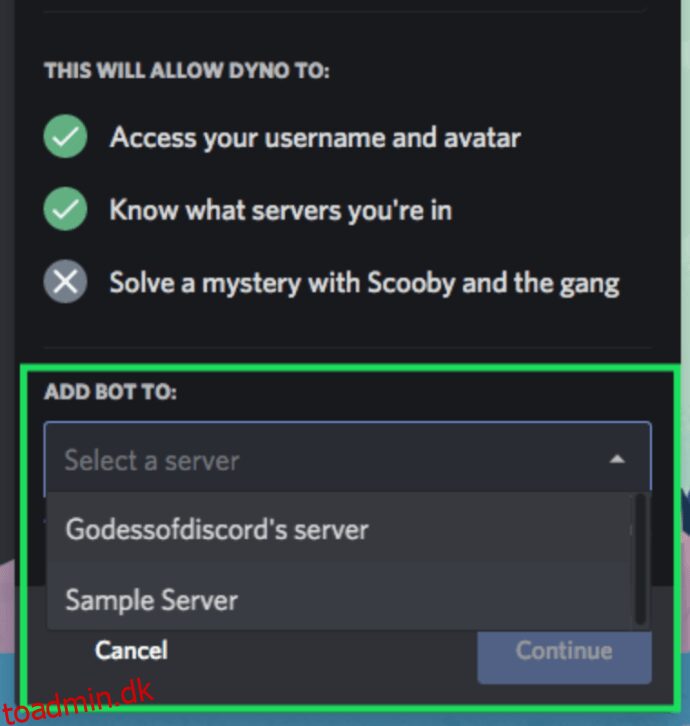
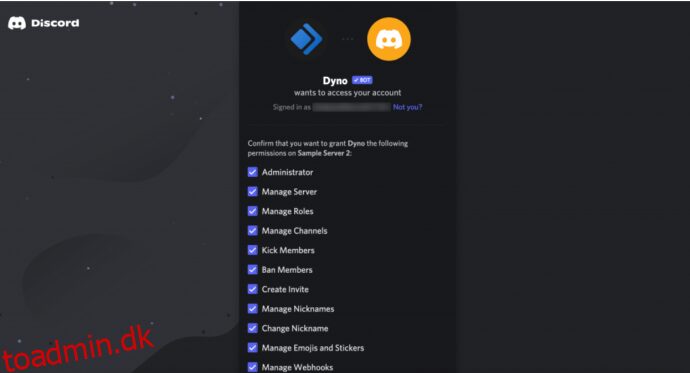
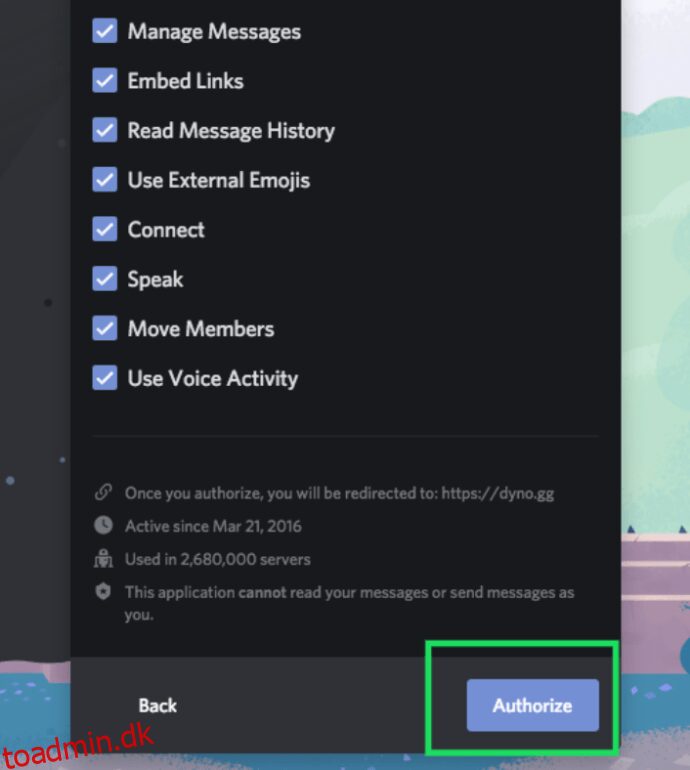
Et “Jeg er ikke en robot” reCAPTCHA-vindue vil bede sig selv om autorisation. Klik på boksen og fortsæt.
Du bør nu være på siden Administrer servere på Dyno Bot-webstedet. Herfra kan du gå ind i dashboardet på din server.
Administrer servere
Dernæst skal du administrere de servere, som du vil tildele autoroller til. Sådan gør du:
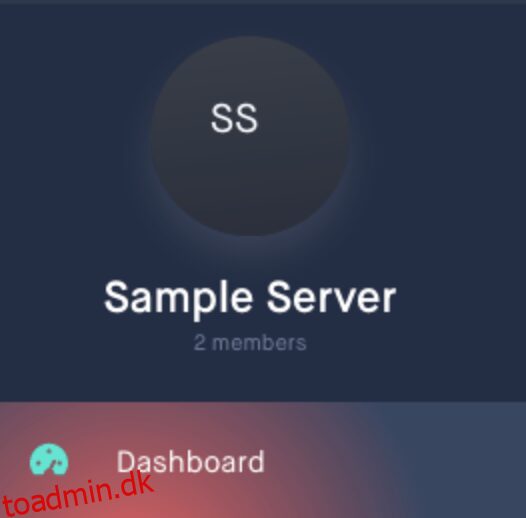
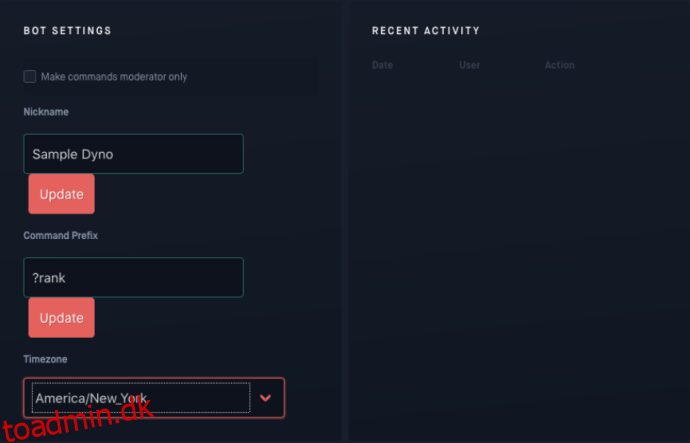
Kommandopræfikset er nøglen til at kunne bruge en hvilken som helst af kommandoerne fra Dyno Bot.
Dyno Bot: Auto-tildel roller og rangeringer
Du kan aktivere “Autorole”-funktionen fra dashboardet i afsnittet “Moduler Settings” i Dyno.
Tilbage i Dyno Bot Dashboard til din server:
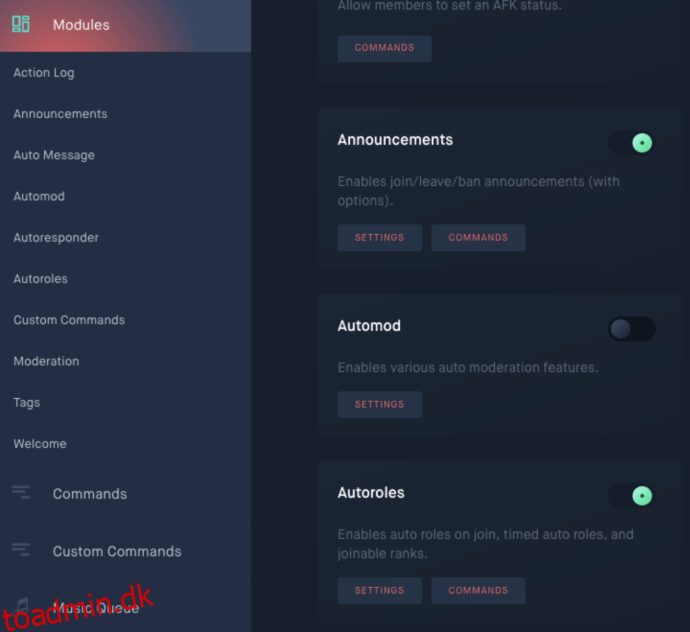
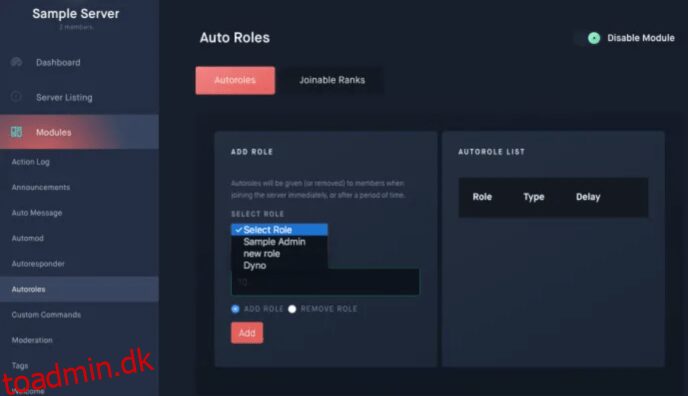
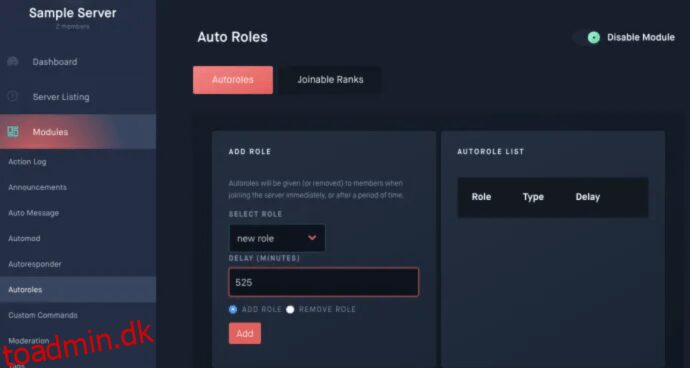
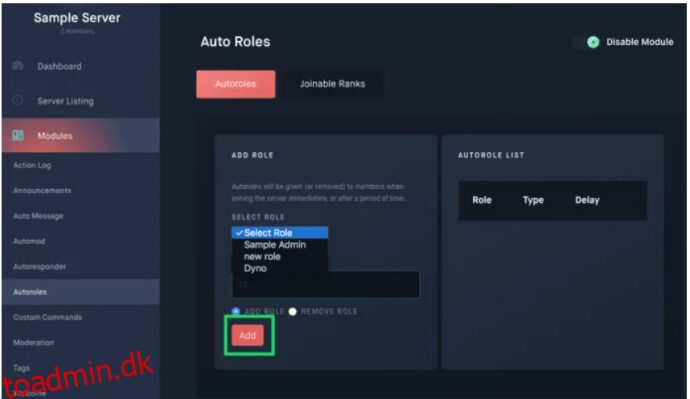
Hvis du er god til matematik, kan du få længden til at holde dage, uger, måneder eller endda år ved at angive det passende tidspunkt i minutter.
Du kan fjerne enhver rolle, du placerer her, når du vil, ved at klikke på den røde Fjerne knappen til højre for rollen i “Autorolle List”.
Sørg nu for, at Dyno Bot har en højere rolle på din server end den automatisk tildelte rolle, ellers vil den ikke fungere.
Gå tilbage til Discord, og gør dette:
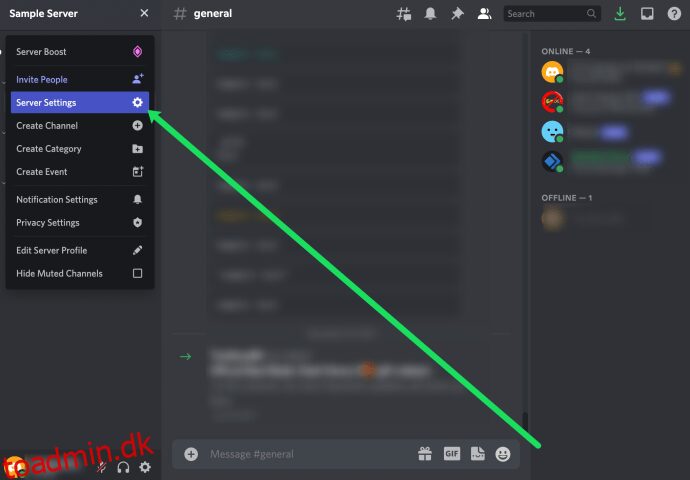
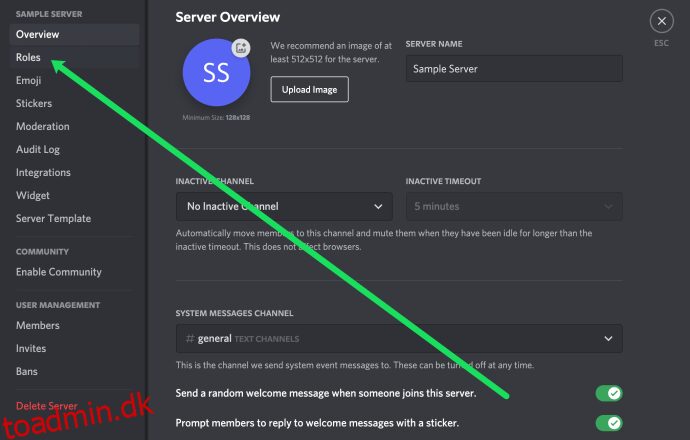
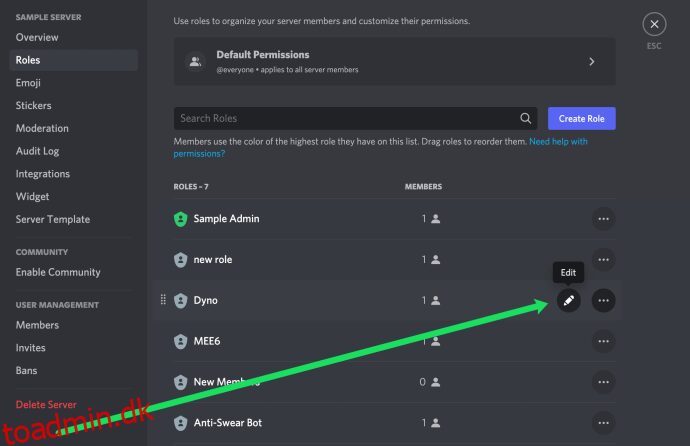

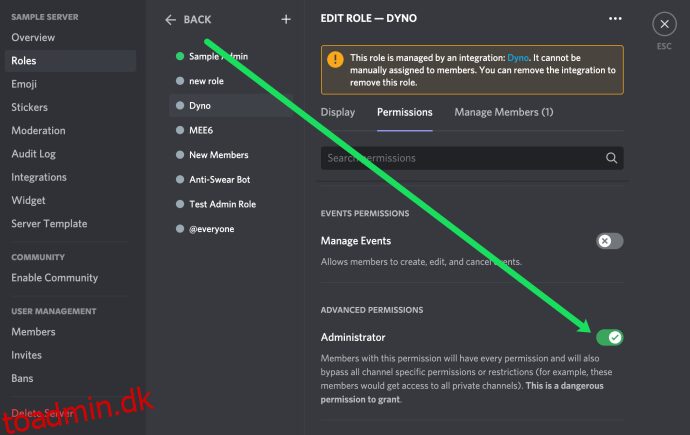
Rolletamentet gives nu til hvert medlem, der når det fastsatte tidsmål.
Dyno Bot tilbyder også dine servermedlemmer chancen for at sætte sig op i rækker. Rang er ligesom roller, men evnen til at tildele dem bestemmes af ?rang kommando. De oprettes på samme måde som roller – serverejeren vil oprette dem og indstille tilladelserne for hver på Discord-serveren.
Enhver, der betragtes som botadministrator, kan bestemme, hvilke rækker der er åbne for offentligheden, ved at tilføje dem fra Dyno Bot-dashboardet. Selvom det ikke betragtes som automatisk, er det stadig en hurtigere måde at give specifikke tilladelser, inklusive eksklusiv adgang til dine medlemmer, uden at du behøver at give dem det personligt.
Hvis du er interesseret i at oprette rækker for Dyno Bot:
Dine medlemmer kan tilføje en rang ved at skrive ind ?rang
Mee6
De nyere i Discord bot-scenen kan finde brugen af Dyno Bot forvirrende. Det kan være lidt meget for en mindre kyndig bruger at tage til sig. Hvis dette lyder som dig, så lad mig præsentere et lettere alternativ, Mee6.
Mee6-bot er et rigtig fedt værktøj til en server, der ønsker at forgrene sig i et fællesskab. Den tilbyder næsten lige så meget som Dyno Bot (på nogle måder mere), mens den forbliver nemmere at bruge og navigere. LEVEL UP-funktionen er virkelig cool, da den tilføjer et incitament for dine servermedlemmer til at engagere sig i drillerier.
Hver gang du sender en tekstbesked i en af serverkanalerne, har du chancen for at “niveau op.” Det giver ikke nødvendigvis nogen ekstra frynsegoder (uden at købe Premium), men ligesom i videospil kan det stadig føles ret godt.
Opsætning af Mee6
Mee6 er ikke ulig Dyno Bot i sin opsætningsproces. Du bliver nødt til at tage en tur over til det officielle Mee6-websted for at begynde.
Lad os konfigurere Mee6:
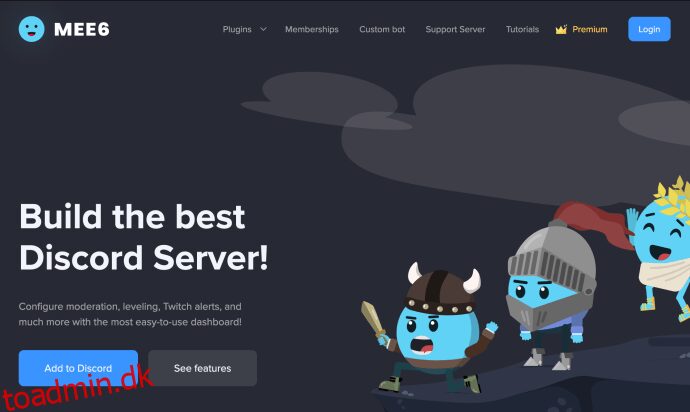
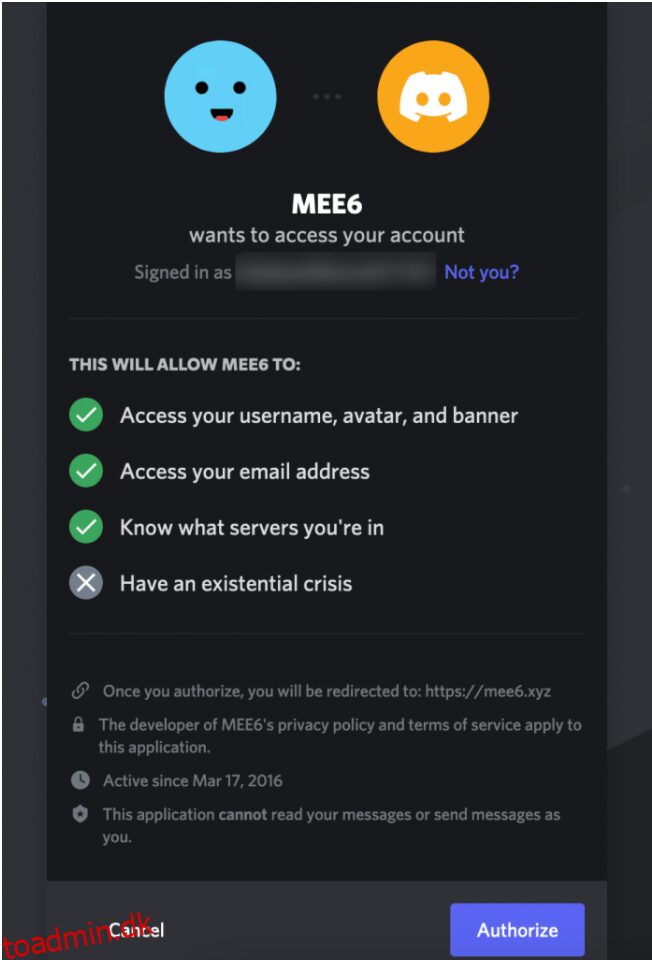
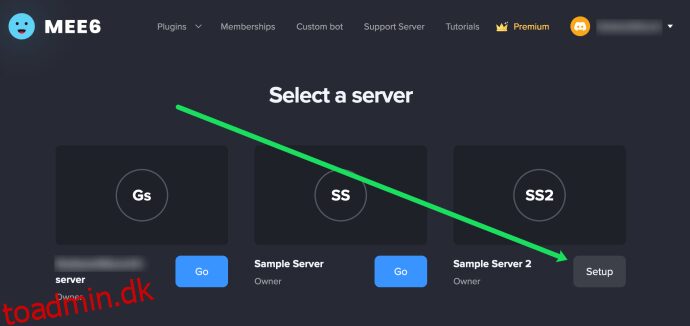
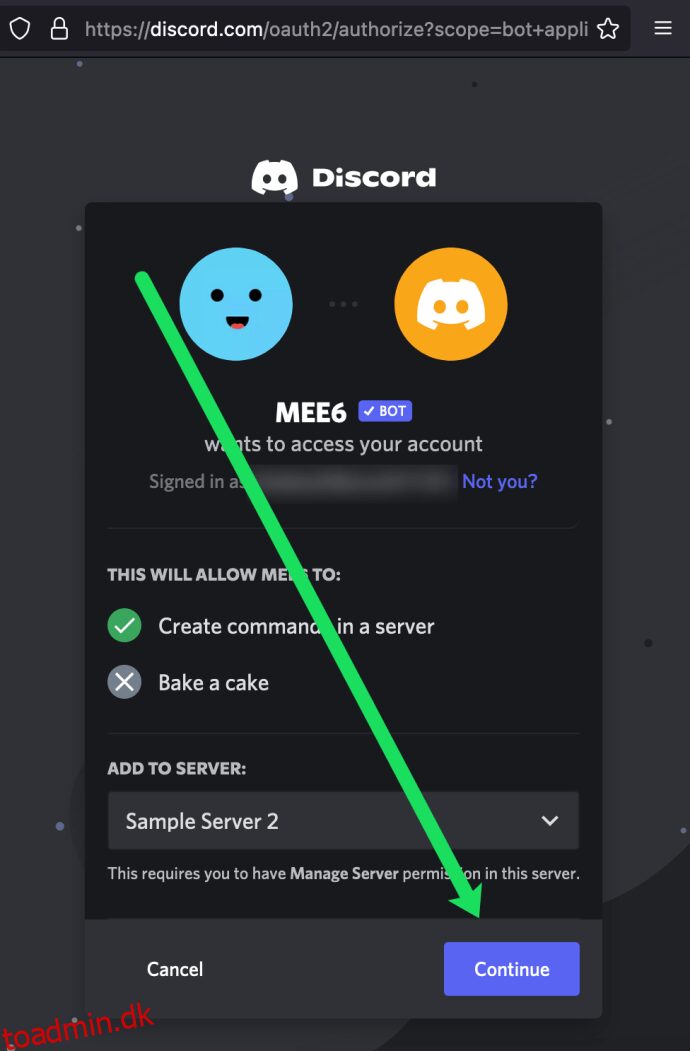
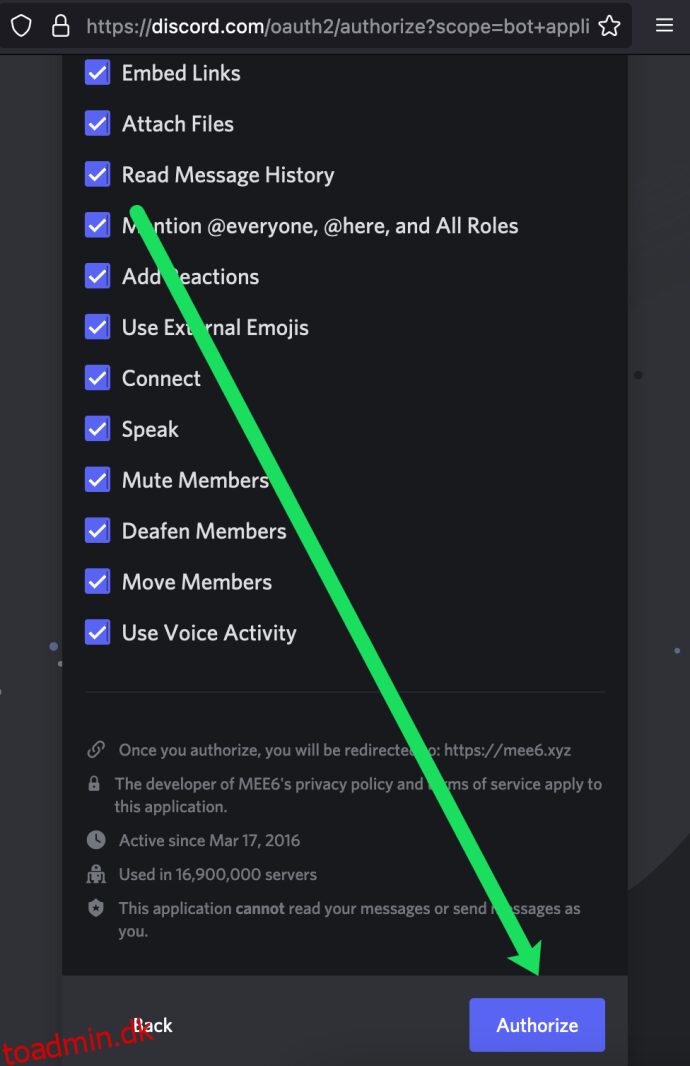
Velkommen til dit Mee6-dashboard! Det er her, du kan foretage ændringer i de indstillinger og kommandoer, der er knyttet til din Mee6 bot. Mee6 tilbyder forskellige autokommandoer såsom; at forbyde brugere, slette beskeder og advare en bruger, der overtræder din kanals standarder.
Mee6 Auto-Role
Mee6 giver dig mulighed for automatisk at tilføje en rolle til førstegangsbesøgende på din server. De fleste af de automatiske tildelingsmuligheder for Discord-bots drejer sig om dem, der er nye på din server. Uden at gå efter premium-mulighederne på bots, der muliggør mere, sidder du stort set fast med denne begrænsede funktion.
Sådan tilføjer du automatisk en rolle for nytilkomne:
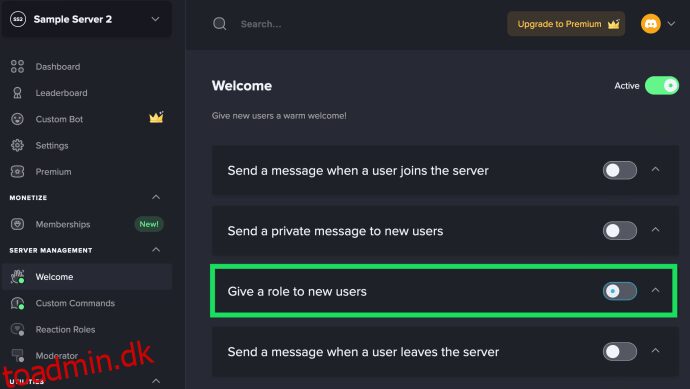
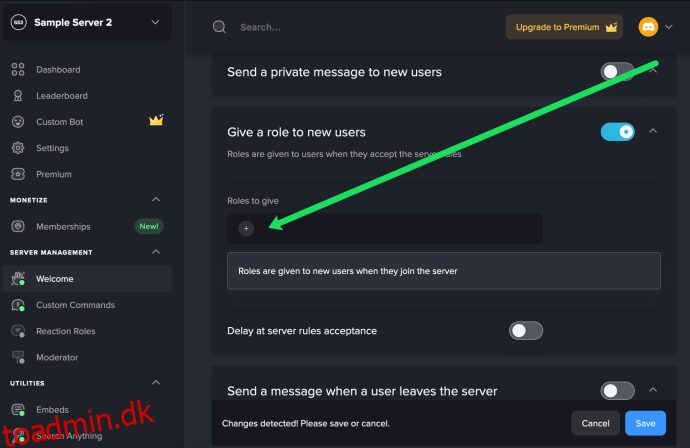
I lighed med Dyno Bot skal du sørge for, at Mee6 har en højere myndighedsrolle end de roller, du tildeler.
Håndtering af roller i Discord
Antag, at du gerne vil tildele roller individuelt, du kan fra Discord-applikationen. Følg disse trin ved at klikke på den server, du arbejder med:
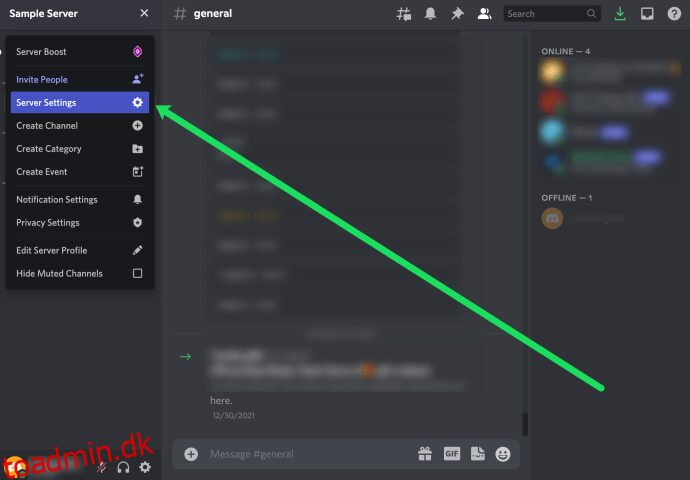
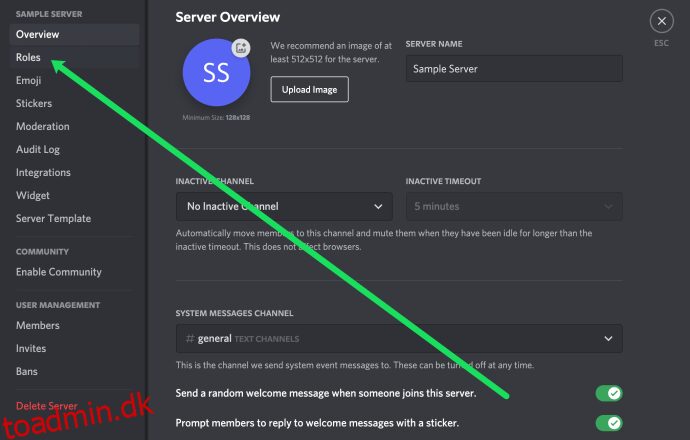
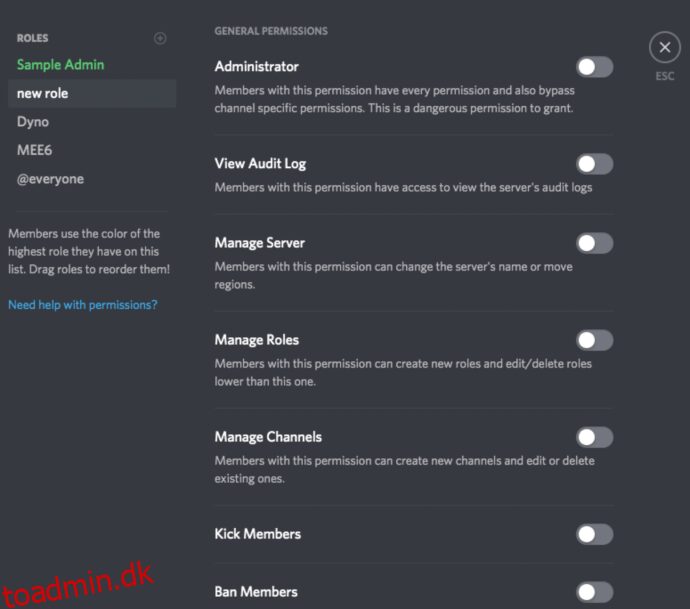
For at administrere serverroller i Discord-appen, tjek denne artikel.
Den eneste anden måde at tilføje en auto-rolle funktion på er at oprette en bot selv, der udfører gerningen. Du kan tilføje dit eget specielle spin på ting, der gør det muligt at nå bestemte milepæle for at opnå en ny rolle eller enhver anden måde, du kan tænke på at tilføje en. Grænsen er din kreativitet, kodningsevne og forståelse af Discord API.
Disse to foreslåede bots er meget populære, hvilket betyder, at de sandsynligvis vil fortsætte med at modtage support og udvikle sig som tiden går. Hvis du har særlige ønsker om yderligere funktioner, kan du kontakte supportteamene for begge Dyno Bot eller Mee6 på deres Discord Support-servere.
Ofte stillede spørgsmål
Discord er allerede fyldt med så mange funktioner; tilføjer bots og automatisk tildeling af roller, er det naturligt at have flere spørgsmål. Vi har inkluderet flere svar på disse spørgsmål nedenfor.
Kan jeg tildele roller til nye medlemmer?
Absolut. At tildele roller til nye medlemmer er ofte afgørende for at bevare roen i dine kanaler. Efterhånden som nye brugere tiltræder, kan du tildele roller, der forhindrer dem i at kommentere for meget, hvilket afhjælper enhver mulig irritation. Du skal blot gå til fanen Roller, tilføje rollen Nye medlemmer og klikke på den kanal, du gerne vil moderere.
Kan jeg tildele en midlertidig rolle?
Når nogen har brug for midlertidig adgang til tilladelser, kan du slå tilladelserne til, men du bliver nødt til manuelt at deaktivere dem, når du er færdig. Men bare fordi Discord ikke tilbyder muligheden, er der tilgængelige bots. Du kan tilføje denne bot til enhver af dine Discord-servere og tildele midlertidige roller til brugere.
Kan jeg tildele roller til at stige automatisk?
Bortset fra de tilgængelige rolletimere, giver Mee6 Bot dig mulighed for at indstille automatiske niveauer. Alt du skal gøre er at bekræfte, at Mee6 har adgang til din server og åbne Bot-dashboardet. Herfra kan du indstille niveau-op muligheder.